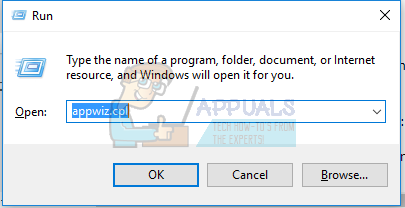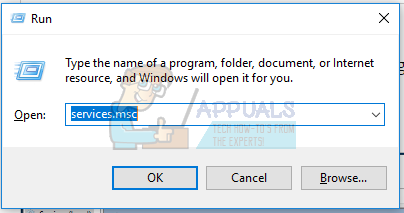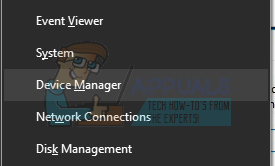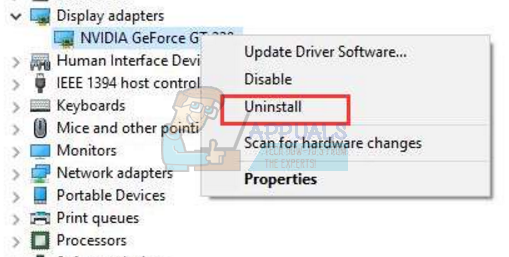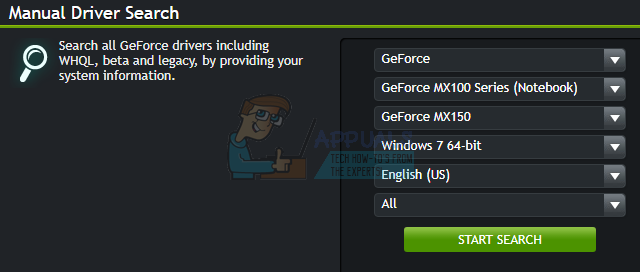כמה ממשתמשי Nvidia GeForce דיווחו כי חוויית GeForce שלהם לא תיפתח או שאינה פועלת כראוי. זה, עבור חלק מהמשתמשים התחיל להתרחש לאחר שדרוגם ל- Windows 10. ברוב המקרים, הסמל מראה את המגש אך אינו נפתח בשום חלון בעת לחיצה עליו.

כשתקרא מאמר זה, נעביר אותך בשיטות שונות דרכן תוכל לפתור את הבעיה של GeForce Experience שאינו נפתח. התקנה מחדש של האפליקציה היא הדרך הבטוחה לגרום לה לעבוד שוב, אך ניתן גם להפעיל מחדש את השירות או להתקין מחדש את מנהלי ההתקנים של GeForce.
שיטה 1: התקנה מחדש של GeForce Experience
כאשר Nvidia GeForce Experience אינו נפתח במחשב האישי שלך, תחילה עליך לנסות להתקין אותו מחדש. כך אתה עושה את זה.
- ללחוץ Win + R. כדי לפתוח את ההפעלה, הקלד appwiz.cpl ולחץ בסדר .
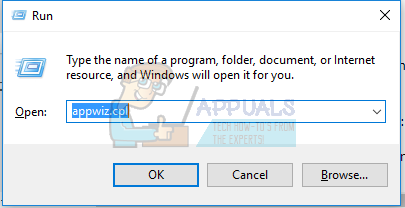
- בחלון התוכניות, חפש את Nvidia GeForce Experience מרשימת היישומים המותקנים ולחץ עליו פעמיים ופעל לפי הוראות הסרת ההתקנה. אתה יכול גם לבחור להסיר יישומי NVIDIA נוספים אך זכור להתקין אותם מחדש מהאתר.
- לְבַקֵר זֶה אתר ולהוריד משם את GeForce Experience.
- פתח את מיקום ההורדה של היישום והפעל אותו. עברו על תהליך ההתקנה עד לסיום ההתקנה.
- לאחר סיום ההתקנה, נסה לפתוח אותה כדי לראות אם היא נפתחת כצפוי.
שיטה 2: הפעלה מחדש של שירות חוויית GeForce
- לחץ על Windows + R. מקשים במקלדת כדי לפתוח את בקשת ההפעלה. סוּג שירותים. MSC ולחץ על Enter כדי לפתוח את קונסולת השירותים.
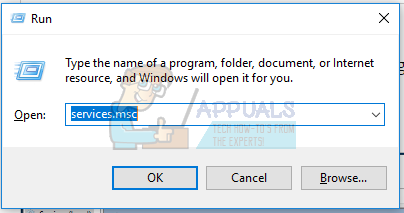
- בחלון השירותים, חפש שירות חוויית GeForce של NVIDIA ולחץ עליו פעמיים. הגדר את סוג ההפעלה ל- אוֹטוֹמָטִי ואז התחל בשירות אם הוא הופסק.
- חזור על אותו תהליך עבור ה- Nvidia Geforce Experience Backend שֵׁרוּת .
- למצוא את ה מיכל טלמטריה של Nvidia שירות (אם זמין) ושינוי סוג ל ידני או אוטומטי - זה יעיל עבור Windows 10 (עדכון 1809) אך ניתן להשתמש בו גם בגרסאות קודמות.
- נסה לפתוח את GeForce Experience כדי לאשר אם החלונות נפתחים הפעם.
שיטה 3: התקנה מחדש של מנהל ההתקן
אם אף אחת מהשיטות שלעיל לא עובדת, נסה להתקין מחדש את מנהל ההתקן ואז נסה להפעיל את היישום שוב.
- ללחוץ Windows + X במקלדת ובחר מנהל התקן.
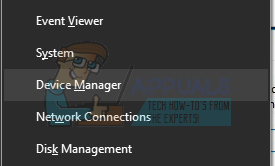
- מצא והרחב את מתאמי התצוגה, לחץ באמצעות לחצן העכבר הימני על ערך כרטיס המסך שלך ואז בחר הסר התקנה.
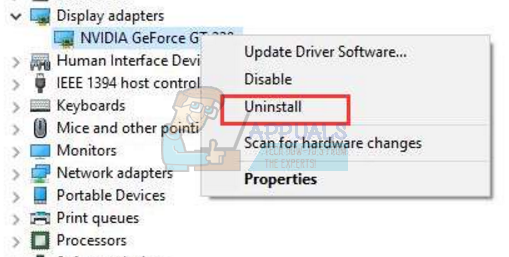
עקוב אחר ההוראות שעל המסך כדי להשלים את הסרת ההתקנה.
- עבור אל מנהלי ההתקנים של NVIDIA אתר אינטרנט .
- תחת חיפוש נהגים ידני, בחר את סוג כרטיס המסך ואת מערכת ההפעלה שלך ולחץ על התחל בחיפוש .
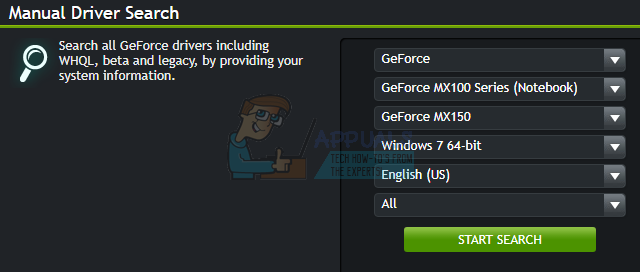
- הורד את מנהל ההתקן מתוצאות החיפוש האחרונות והתקן אותו.
- הפעל מחדש את המחשב האישי לאחר התקנת מנהל ההתקן ונסה לפתוח את GeForce Experience כדי לאשר אם הוא עולה.
הערה: אם זה לא עובד, המשמעות היא שמבנה הנהגים ששוחרר לאחרונה על ידי החברה עשוי להיות לא יציב. לכן, אתה יכול לנסות להחזיר את הנהגים שלך לאחור באופן זמני לפני שבנייה יציבה יותר יוצאת.
שיטה 4: השבתת האנטי-וירוס
ידוע כי יישומי אנטי-וירוס כמו Avast מפריעים לפעילות GeForce Experience. אתה יכול השבת זמנית את האנטי-וירוס שלך או לפחות המגנים או ההגנה שלו אם ברצונך להשתמש ב- GeForce Experience.
תגים Geforce קריאה של 2 דקות